Ti è mai capitato di fare una foto con il tuo iPhone e di ritrovartela poi salvata con l’orientamento sbagliato? Ecco come evitare questo problema.
Quando scattiamo foto con il nostro iPhone in modalità landscape, a volte può capitare che iOS le salvi nell’orientamento sbagliato costringendoci quindi a modificarla per visualizzarla nel modo corretto.
Fortunatamente, esiste un piccolo trucco che ci permette di controllare questo orientamento ancor prima di scattare la foto.
L’app per la fotocamera dell’iPhone utilizza il giroscopio del dispositivo per sapere con quale orientamento riprendere una foto o un video. Tuttavia, a volte il giroscopio e il software di gestione non riescono a catturare il passaggio veloce dalla modalità verticale a quella orizzontale, andando poi a salvare la foto nel modo errato.
Controllare l’orientamento della fotocamera prima di scattare una foto
Per verificare l’orientamento della fotocamera prima di scattare una foto su iPhone:
- Apri l’app Fotocamera
- Quando sei pronto a scattare la foto, guarda l’indicatore dello zoom (1x) accanto al tasto per lo scatto
- Assicurati che il numero sia orientato nello stesso modo in cui è orientato il telefono, in base a come lo stai reggendo in quel momento
Nella foto in basso, la posizione della scritta 1x è errata rispetto al nostro orientamento:

Nella foto seguente, l’orientamento è invece corretto in quanto 1x è posizionato bene rispetto alla nostra posizione:

In pratica, devi solo assicurarti che quel numero sia orientato nello stesso modo in cui reggi l’iPhone. Se non lo è, prova a ruotare nuovamente il telefono e a ritornare alla posizione desiderata.
E per le foto salvate in modo errato?
Nel caso di foto salvate con l’orientamento sbagliato:
- Apri Foto
- Clicca sulla foto da modificare
- Clicca su Modifica in alto a destra
- Clicca sulla prima icona in basso a sinistra accanto al tasto Annulla (quella con le due frecce circolari)
- Clicca sulla prima icona in basso a sinistra (quadrato con freccia circolare) per ruotare la foto nel giusto orientamento
- Clicca su Fine per salvare
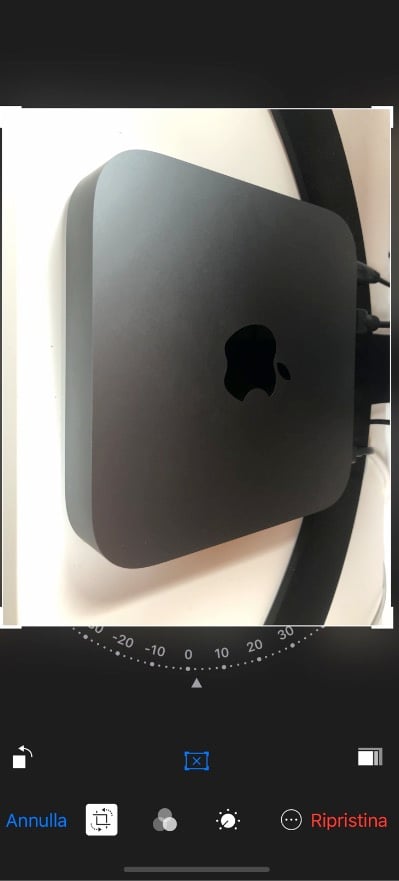
Ora hai tutte le indicazioni necessarie per evitare o correggere il problema dell’orientamento delle foto.